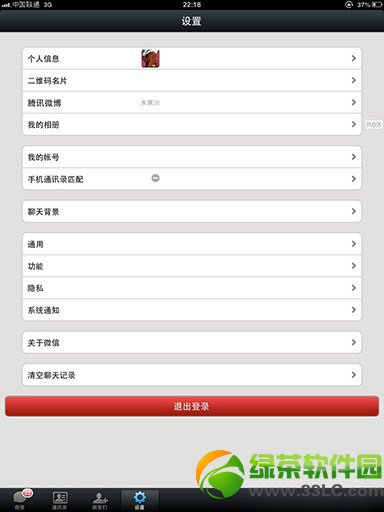萬盛學電腦網 >> 手機技巧 >> 猩猩助手游戲網絡異常、連接失敗該怎麼辦?
猩猩助手游戲網絡異常、連接失敗該怎麼辦?
方法/步驟
WIN7用戶
開始菜單中打開”控制面板”之後選擇”網絡和共享中心”如圖:
 跟著圖1來進行操作
點擊“以太網/本地連接”後,會彈出圖2窗口:
點擊“屬性”後,如圖3:
雙擊“Internet協議版本4(TCP/IPv4)”後如圖4:
1、首選DNS服務器修改為8.8.8.82、備用DNS服務器修改為114.114.115.115點擊確定即可。
修改為DNS後,關閉猩猩助手重新啟動猩猩助手即可!
跟著圖1來進行操作
點擊“以太網/本地連接”後,會彈出圖2窗口:
點擊“屬性”後,如圖3:
雙擊“Internet協議版本4(TCP/IPv4)”後如圖4:
1、首選DNS服務器修改為8.8.8.82、備用DNS服務器修改為114.114.115.115點擊確定即可。
修改為DNS後,關閉猩猩助手重新啟動猩猩助手即可!



 如果修改DNS後還是無法連接網絡的話,需要手動刷新DNS設置:
1、開始 - 運行:cmd,如下圖:
2、輸入命令:ipconfig/flushdns*注意:如果輸入“ipconfig/flushdns”命令後顯示
‘ipconfig’不是內部或外部命令,也不是可運行的程序或批處理文件。
主要原因是因為你的系統環境變量沒有設置好。
如果修改DNS後還是無法連接網絡的話,需要手動刷新DNS設置:
1、開始 - 運行:cmd,如下圖:
2、輸入命令:ipconfig/flushdns*注意:如果輸入“ipconfig/flushdns”命令後顯示
‘ipconfig’不是內部或外部命令,也不是可運行的程序或批處理文件。
主要原因是因為你的系統環境變量沒有設置好。

如何設置環境變量
1、右鍵我的電腦 - 屬性,然後點擊“高級系統設置”,如圖1: 2、點擊“環境變量”,然後找到“Path”,如圖2: 3、雙擊變量進行編輯,在最後加上 C:\Windows\system32; ,點擊確定完成修改,如圖3: 4、重新打開cmd輸入命令:ipconfig/flushdns,即可看到刷新結果


- 上一頁:猩猩助手的使用方法
- 下一頁:如何給猩猩助手軟件開啟VT(CPU虛擬化)?
手機技巧排行
- iphone5s密碼錯誤停用怎麼辦?iphone5s密碼錯誤已停用解決方法
- iPhone省電設置教程:提高iPhone手機待機時間
- iPad運行iOS7 beta2截圖預覽:界面整潔清新
- iphone6s plus怎麼連接電腦 iphone6s plus連接電腦教程
- oppo r5李易峰定制金色版價格多少錢?李易峰定制金色版報價
- app store變成英文怎麼辦 app store變成英文解決方法
- lumia1820什麼時候上市?諾基亞lumia 1820上市時間介紹
- 紅米note3和華為mate7哪個好 華為mate7和紅米note3對比
- 紅米2參數配置 紅米手機2配置
- 紅米1s和華為榮耀3c哪個好?紅米1s和榮耀3c對比評測
智能手機推薦
相關文章
copyright © 萬盛學電腦網 all rights reserved